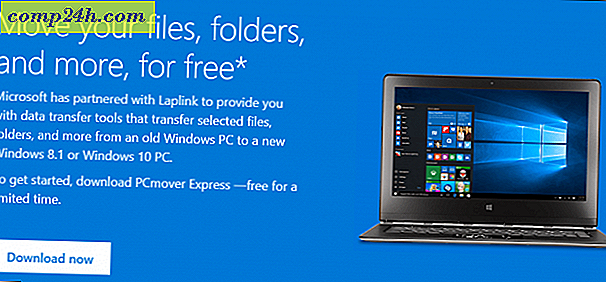So entfernen oder deaktivieren Sie den Outlook Connector für soziale Netzwerke in Office 2010

Groovy Leser John O. schreibt über Outlook 2010:
"Weiß jemand, wie man den Connector für soziale Netzwerke und den Personenbereich vollständig deaktiviert? Ich habe einen ganzen Morgen damit verbracht, diese Funktion ohne Erfolg zu deaktivieren. Jede Hilfe wird sehr geschätzt. "
Danke für die große Frage John, ich dachte, diese Antwort wäre einen vollen Beitrag wert. Auf geht's! Lassen Sie uns den Social Connector deaktivieren und diesen lästigen People Pane in Outlook 2010 loswerden.
Schritt 1
Klicken Sie in Outlook 2010 auf die Registerkarte Datei und anschließend auf Optionen .

Schritt 2
Klicken Sie im Fenster "Outlook-Optionen" auf die Registerkarte " Add-Ins" und dann auf die Schaltfläche " Gehe zu ...".

Schritt 3
Deaktivieren Sie das Kontrollkästchen für Microsoft Outlook Connector für soziale Netzwerke und klicken Sie dann auf OK .

Erledigt!
Jetzt sollte die Personenliste von Outlook sowie alle sozialen Verbindungen nicht mehr vorhanden sein. Später, wenn Sie sich entscheiden, dass Sie den sozialen Anschluss zurück haben wollen, überprüfen Sie einfach das Kästchen von Schritt 3. Es ist ein Stück Kuchen! Aber wir müssen nicht aufhören. Wenn Sie wirklich sicherstellen wollen, dass es für immer verschwunden ist, werde ich Ihnen zeigen, wie Sie es für immer loswerden.
Entfernen Sie den Outlook Connector für soziale Netzwerke vollständig
Wenn Sie den Social Connector vollständig entfernen möchten, müssen Sie als Administrator angemeldet sein. Wechseln Sie zu C: \ Programme \ Microsoft Office \ Office14 und suchen Sie dann SOCIALCONNECTOR.DLL und SOCIALPROVIDER.DLL .
Alles, was Sie tun müssen, ist die Datei umzubenennen ( oder wenn Sie es wirklich hassen, können Sie es löschen ). Ich schlage vor, dass Sie einfach die Dateierweiterung * von .DLL in .backup ändern, damit sie unbrauchbar wird. Dies ermöglicht Ihnen auch, es später wieder zu ändern, wenn es jemals benötigt wird.
* Um Dateierweiterungen einfach umbenennen zu können, müssen Sie sie sichtbar machen - hier eine vollständige Anleitung . Die Erweiterung kann auch über das Eigenschaftenfenster der Datei erfolgen, auf das Sie zugreifen können, indem Sie mit der rechten Maustaste auf eine Datei klicken und Eigenschaften auswählen.